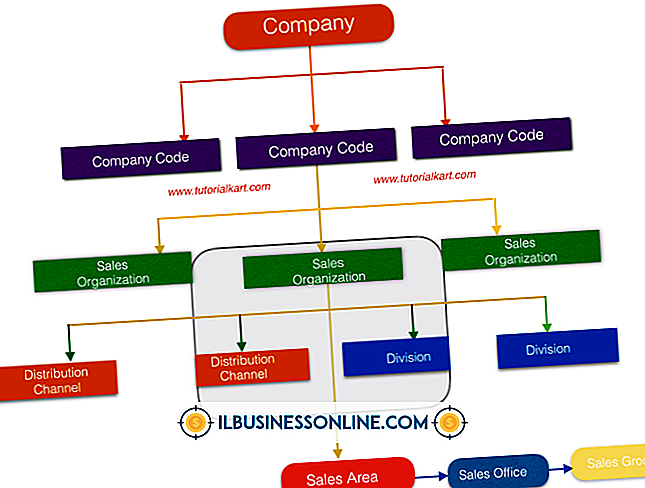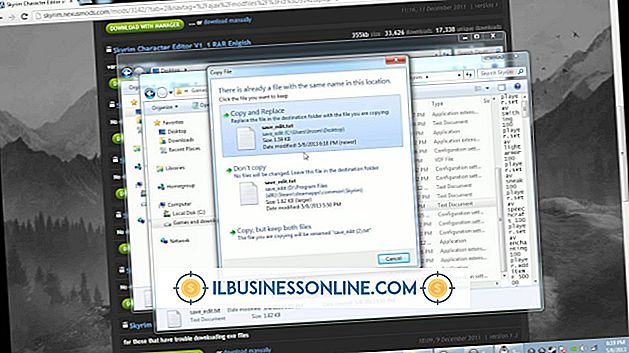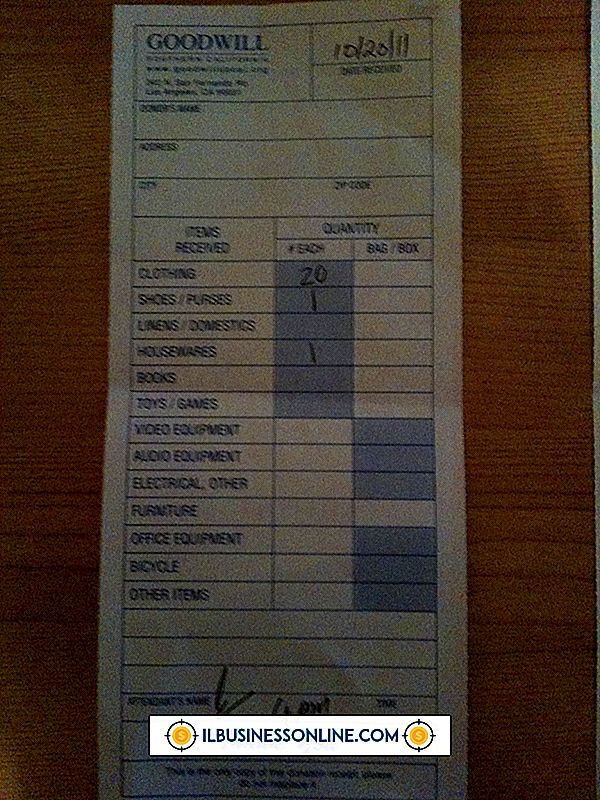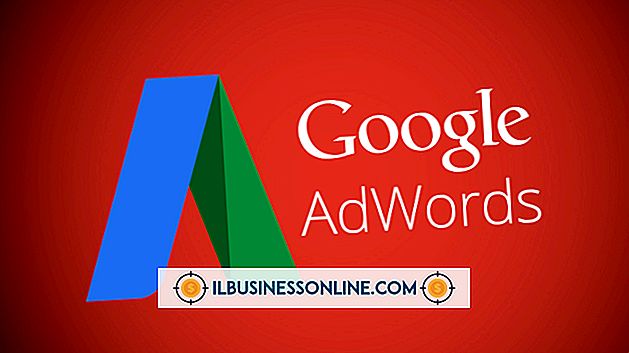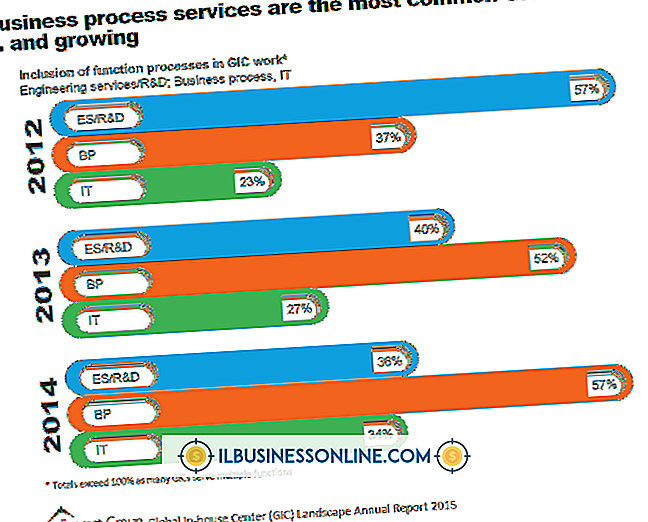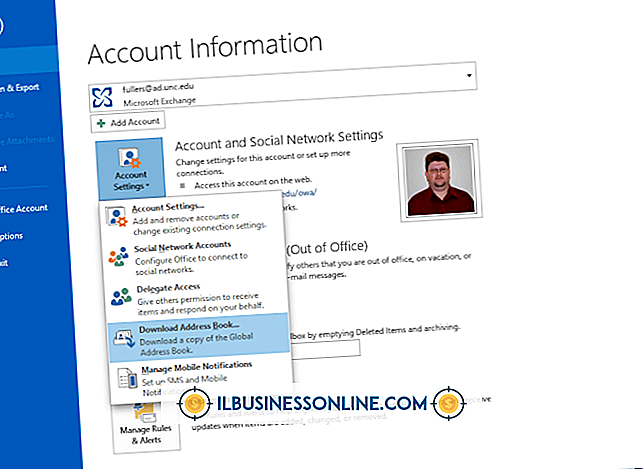Dölja en URL-länk i WordPress

Att ha en webbplats med korrekt konfigurerade länkar kan göra skillnaden mellan en positiv och negativ upplevelse för besökare på företagets webbplats. WordPress innehållshanteringssystem ger dig stor kontroll över utseendet på länkar. Hur du går att dölja en länk varierar beroende på om länken finns i ett inlägg eller en sida, eller om länken är en del av din webbplatss huvudmeny.
Inlägg och sidor
1.
Öppna en ny webbläsarflik och logga in på din WordPress dashboard.
2.
Klicka på "Inlägg" eller "Sidor" på huvudmenyn, beroende på om länken du vill gömma är i ett inlägg eller en sida.
3.
Klicka på posten eller sidan som innehåller länken du vill gömma.
4.
Markera länken du vill gömma, och klicka sedan på knappen "Länk upp" för att konvertera den markerade länken till text. Tryck på "Ta bort" på tangentbordet för att ta bort länken och texten helt.
För att hålla länken intakt men göm den från synhåll, klicka på "HTML" -fliken för att byta redigeraren i HTML-läge. Sätt in "" utan citattecken efter koden för länken. Den resulterande koden ska nu se ut så här:
5.
Klicka på knappen "Uppdatera" för att spara ditt inlägg eller din sida.
Dölj från huvudmenyn
1.
Öppna en ny webbläsarflik och logga in på din WordPress dashboard.
2.
Klicka på "Sidor" på huvudmenyn.
3.
Klicka på den sida som representerar länken du vill gömma från huvudmenyn på din webbplats.
4.
Klicka på länken "Redigera" bredvid Status på skärmens högra sida.
5.
Klicka på "Public" -menyn och välj "Draft."
6.
Klicka på "OK" och klicka sedan på "Uppdatera" för att spara dina ändringar. Du kommer fortfarande att kunna redigera den här sidan på instrumentpanelen, men länken är nu dold från besökare som använder den offentliga versionen av din webbplats.